Title and Item Captions
- 3 minutes to read
The Dashboard Title and Dashboard Item Caption are areas located on the dashboard surface and may contain relevant up-to-date information regarding the displayed data and command buttons, which allow end-users to easily perform common activities. Title and captions are already packed with useful indicators and buttons, but you can also deliberately hide built-in items or add your own.
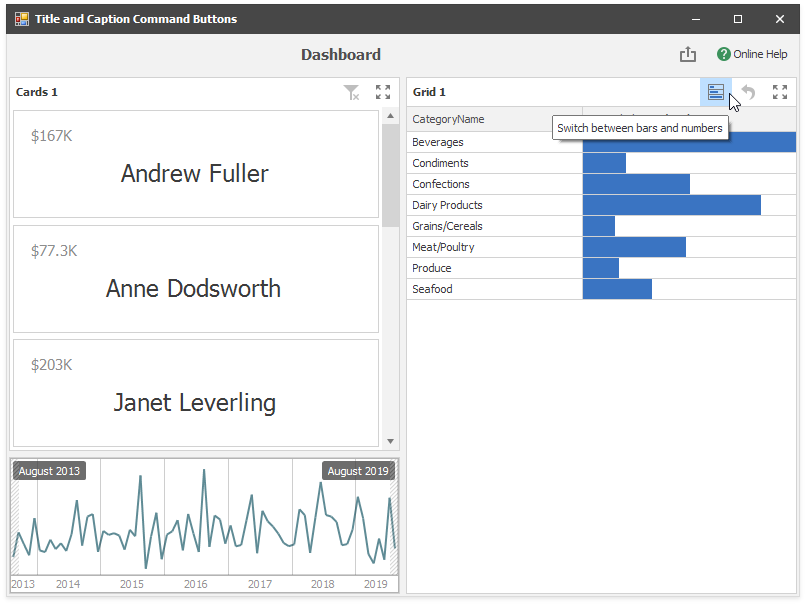
This example demonstrates how to handle the CustomizeDashboardTitle and CustomizeDashboardItemCaption events to add command buttons with custom actions.
Note
The complete sample project How to Add a Command Button to the Dashboard Title and Item Caption is available in the DevExpress Examples repository.
using DevExpress.DashboardCommon;
using DevExpress.DashboardWin;
namespace CommandButtonForTitleAndCaption
{
public partial class Form1 : DevExpress.XtraEditors.XtraForm
{
public Form1()
{
InitializeComponent();
dashboardViewer1.ConfigureDataConnection += DashboardViewer1_ConfigureDataConnection;
dashboardViewer1.CustomizeDashboardTitle += DashboardViewer1_CustomizeDashboardTitle;
dashboardViewer1.CustomizeDashboardItemCaption += DashboardViewer1_CustomizeDashboardItemCaption;
dashboardViewer1.LoadDashboard("DashboardTest.xml");
}
private void DashboardViewer1_CustomizeDashboardTitle(object sender, CustomizeDashboardTitleEventArgs e)
{
DashboardToolbarItem item = new DashboardToolbarItem(
(args) =>
{
System.Diagnostics.Process.Start("https://docs.devexpress.com/Dashboard/");
})
{
SvgImage = svgImageCollection1["needassistance"],
Caption = "Online Help",
Tooltip = "Navigate to the online Dashboard help"
};
e.Items.Add(item);
}
private void DashboardViewer1_CustomizeDashboardItemCaption(object sender, CustomizeDashboardItemCaptionEventArgs e)
{
DashboardViewer viewer = sender as DashboardViewer;
GridDashboardItem gridItem = viewer.Dashboard.Items[e.DashboardItemName] as GridDashboardItem;
if (gridItem != null)
{
DashboardToolbarItem cmdButtonItem = new DashboardToolbarItem
{
ClickAction = args => SwitchGridMeasureColumnDisplayMode(gridItem),
SvgImage = svgImageCollection1["bluedatabarsolid"],
Tooltip = "Switch between bars and numbers"
};
e.Items.Insert(0, cmdButtonItem);
};
}
private void SwitchGridMeasureColumnDisplayMode(GridDashboardItem gridItem)
{
foreach (var column in gridItem.Columns)
{
GridMeasureColumn measureColumn = column as GridMeasureColumn;
if (measureColumn != null)
{
switch (measureColumn.DisplayMode)
{
case GridMeasureColumnDisplayMode.Bar:
measureColumn.DisplayMode = GridMeasureColumnDisplayMode.Value;
break;
case GridMeasureColumnDisplayMode.Value:
measureColumn.DisplayMode = GridMeasureColumnDisplayMode.Bar;
break;
}
}
}
}
private void DashboardViewer1_ConfigureDataConnection(object sender, DashboardConfigureDataConnectionEventArgs e)
{
if (e.ConnectionParameters is ExcelDataSourceConnectionParameters connParams)
connParams.FileName = "SalesPerson.xlsx";
}
}
}
See Also